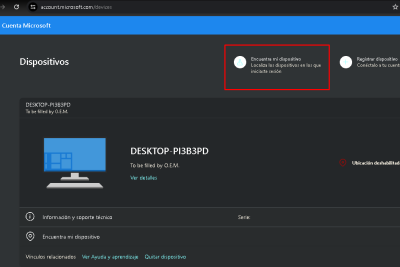
Activar o desactivar el modo de eficiencia en Microsoft Edge
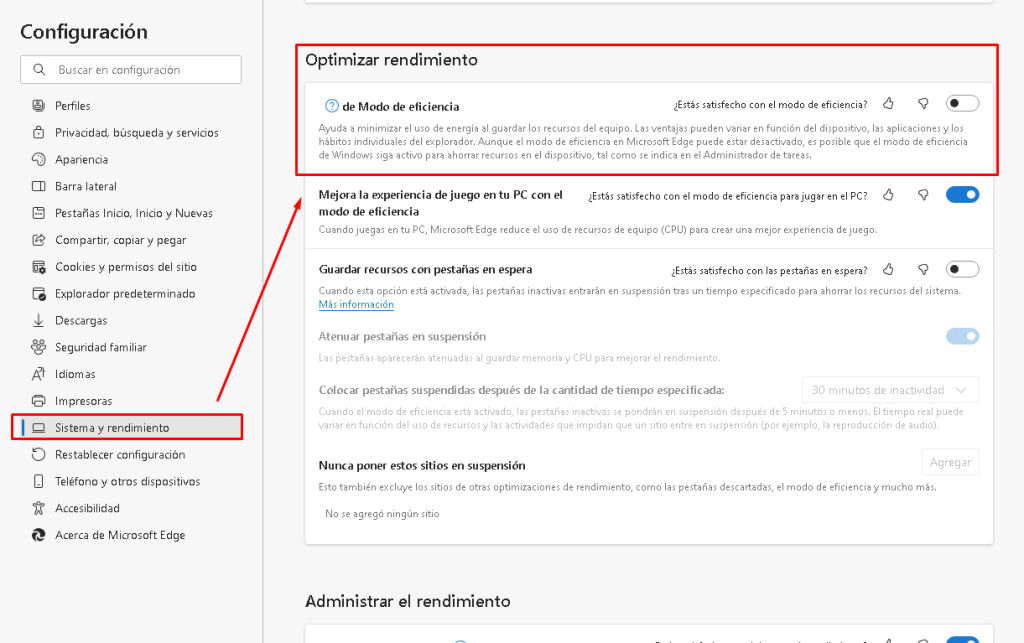
En este tutorial, te mostraré cómo habilitar o deshabilitar el Modo de Eficiencia en Microsoft Edge para todos los usuarios. El modo de eficiencia en el navegador Edge ayuda a extender la vida de la batería al ahorrar recursos del ordenador, y puede desactivarse si esta función está afectando tu trabajo.
En Windows 11, el navegador Edge viene preinstalado. Por defecto, el modo de eficiencia está habilitado para dispositivos con batería y deshabilitado en caso contrario. El modo de eficiencia se activará cuando tu dispositivo no esté conectado a la corriente y permanecerá activo hasta que conectes tu dispositivo a la energía o se agote la batería. Opcionalmente, también puedes mostrar el botón de rendimiento en la barra de herramientas de Microsoft Edge.
Los usuarios de Edge que utilizan Windows 11/10 pueden desactivar el modo de eficiencia a demanda si no tienen la intención de usar esta función. Otra opción que Microsoft recomienda es excluir un sitio del modo de eficiencia añadiéndolo a una lista de bloqueo en Configuración.
Hay múltiples maneras de habilitar o deshabilitar el modo de eficiencia en Microsoft Edge para los usuarios de Windows 11 y 10, y discutiré estos métodos en esta guía. Puedes usar cualquiera de estos métodos en tu lugar de trabajo para gestionar el modo de eficiencia en el navegador Edge.
¿Qué es el modo de eficiencia en Microsoft Edge?
El modo de eficiencia es una de las funciones de rendimiento en Microsoft Edge diseñada para ayudar a extender la vida de la batería de tu dispositivo. Cuando está habilitado, el modo de eficiencia reduce el consumo de energía modificando la actividad de las pestañas en segundo plano y en primer plano. También pone en reposo las pestañas en segundo plano inactivas después de 30 minutos o menos de inactividad.
El modo de eficiencia de Edge funciona bien con dispositivos alimentados por batería, como laptops, y también puede beneficiar a los ordenadores de escritorio.
¿Cuándo debes desactivar el modo de eficiencia en Edge?
Una desventaja de usar el modo de eficiencia es que interfiere con tu experiencia de navegación. En algunas situaciones, puede hacer que los vídeos no se reproduzcan de manera fluida y puedes experimentar algunas ralentizaciones notables al navegar.
Microsoft recomienda excluir del modo de eficiencia los sitios que requieren alto rendimiento, como los juegos en el navegador. Además, puedes activar la opción para mejorar tu experiencia de juego en PC con el modo de eficiencia para obtener un mejor rendimiento del navegador mientras juegas.
Habilitar el modo de eficiencia en Microsoft Edge
Como se mencionó anteriormente, el navegador Edge tiene el modo de eficiencia activado por defecto. Si no es así, puedes activarlo con estos pasos:
- En Microsoft Edge, selecciona Configuración y más > Configuración > Sistema y rendimiento.
- Desplázate hacia abajo hasta la sección Optimizar rendimiento.
- Configura el interruptor para el Modo de eficiencia en Activado.
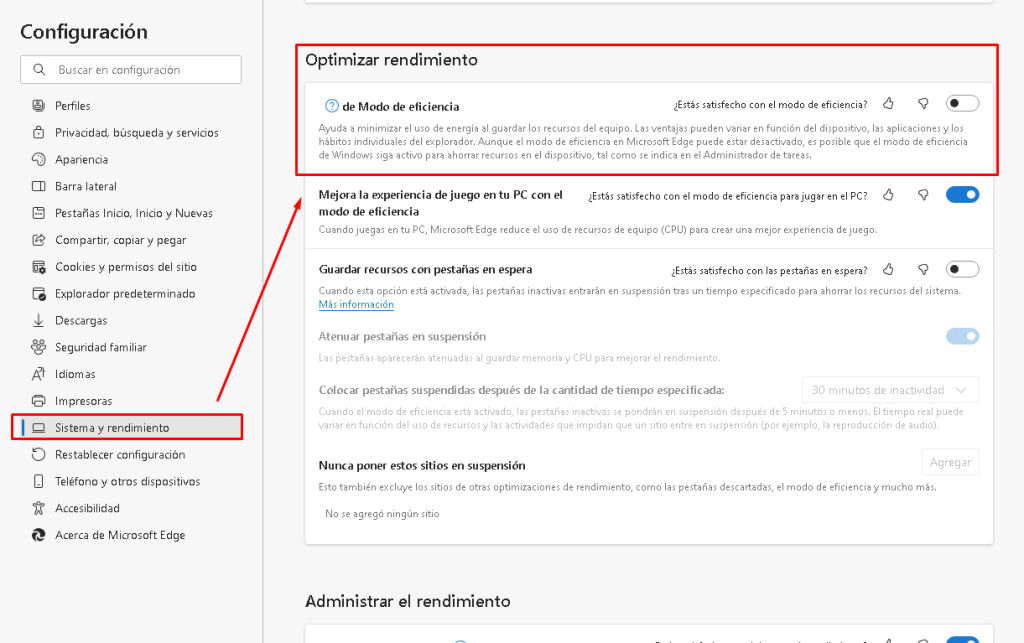
Desactivar el modo de eficiencia en Microsoft Edge
Puedes desactivar el modo de eficiencia yendo a la Configuración de Microsoft Edge y realizando estas acciones:
- En Microsoft Edge, selecciona Configuración y más > Configuración > Sistema y rendimiento.
- Desplázate hacia abajo hasta la sección Optimizar rendimiento.
- Configura el interruptor para el Modo de eficiencia en Desactivado.
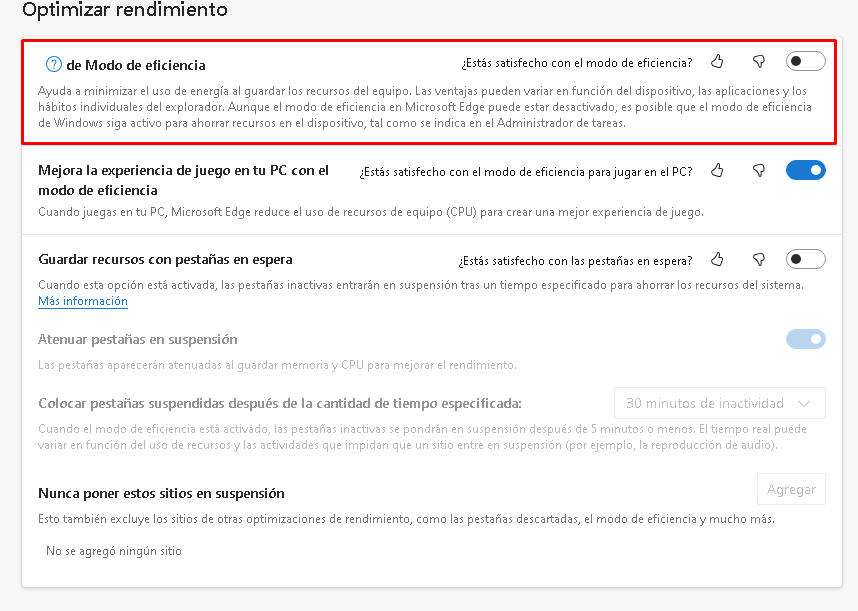
Deshabilitar el modo de eficiencia usando la Política de Grupo
Si tus dispositivos con Windows están unidos a un dominio de Active Directory, puedes deshabilitar permanentemente el modo de eficiencia con la política de grupo. La configuración de la política de grupo "Modo de eficiencia habilitado" te permite habilitar o deshabilitar el modo de eficiencia para los usuarios en tu configuración.
Esta configuración se encuentra en Plantillas administrativas > Microsoft Edge > Rendimiento. Si no ves esta configuración, debes descargar e importar las plantillas ADMX más recientes para el navegador Edge.
Si deshabilitas esta política, el modo de eficiencia nunca se activará. Las políticas 'EfficiencyMode' y 'EfficiencyModeOnPowerEnabled' (habilitar el modo de eficiencia cuando el dispositivo esté conectado a una fuente de energía) no tendrán efecto.
Sigue estos pasos para crear una nueva GPO para deshabilitar el modo de eficiencia en Microsoft Edge para los usuarios de Windows:
- Inicia el Administrador de servidores y selecciona Herramientas > Consola de administración de directivas de grupo.
- En la consola de Administración de directivas de grupo, expande el dominio, haz clic con el botón derecho en Objetos de directiva de grupo o una OU, y selecciona Nuevo.
- Ingresa el nombre de la directiva de grupo, como "Deshabilitar el modo de eficiencia de Edge", y haz clic en Aceptar.
- Navega a Plantillas administrativas > Microsoft Edge > Rendimiento. Haz clic con el botón derecho en la configuración Modo de eficiencia habilitado y configúralo en 'Deshabilitado'.
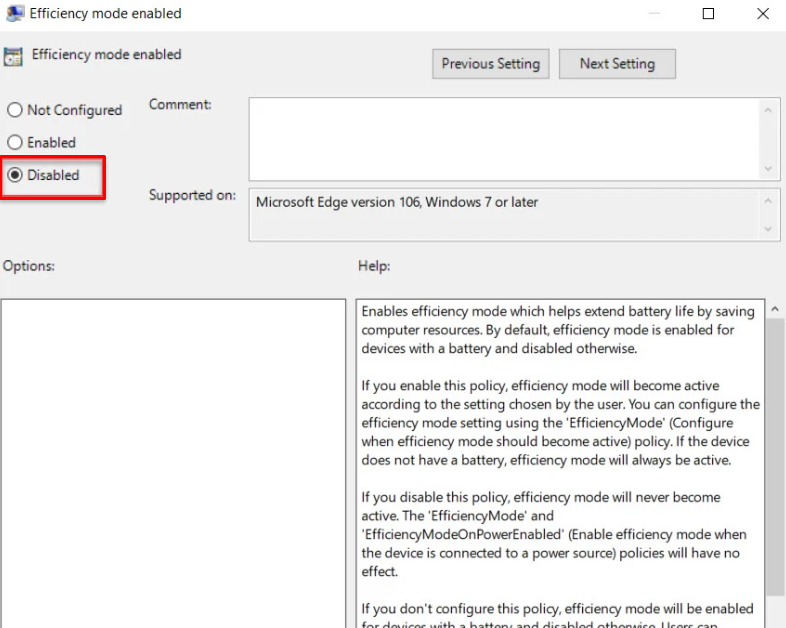
Modo de eficiencia deshabilitado
Algunos usuarios pueden experimentar problemas al intentar desactivar el modo de eficiencia en Edge. La opción para habilitar o deshabilitar el modo de eficiencia puede estar deshabilitada por las razones que se enumeran a continuación:
- Compatibilidad del procesador: Si el procesador de tu dispositivo no es compatible con el Modo de Eficiencia, entonces no podrás desactivarlo. Sin embargo, si tu procesador es compatible, es posible que necesites actualizar tus controladores o BIOS para habilitarlo.
- Política organizacional: Si el modo de eficiencia está deshabilitado en tu navegador Edge, significa que tu organización ya lo ha configurado usando la política de grupo o Microsoft Intune. En estos casos, es posible que no puedas modificar la configuración del modo de eficiencia. Debes contactar a tu administrador en tu organización para excluir tu dispositivo de la política.
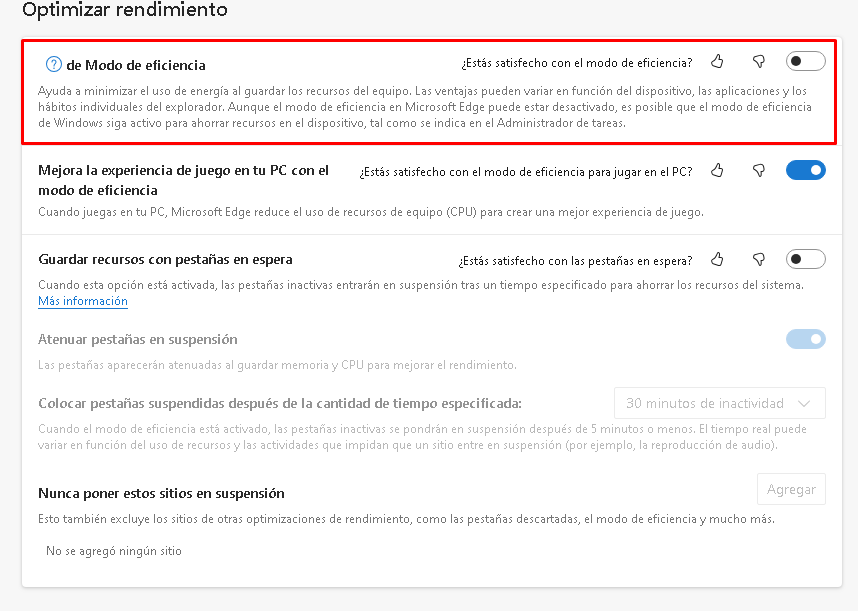
Deja una respuesta

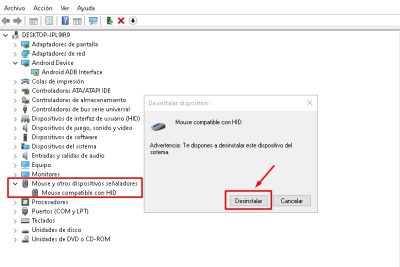

Entradas relacionadas